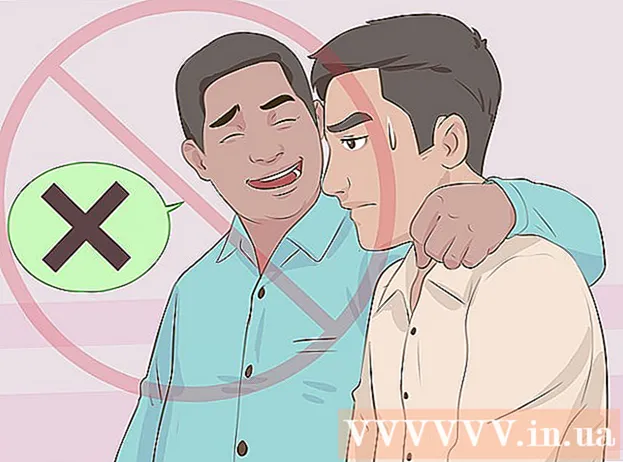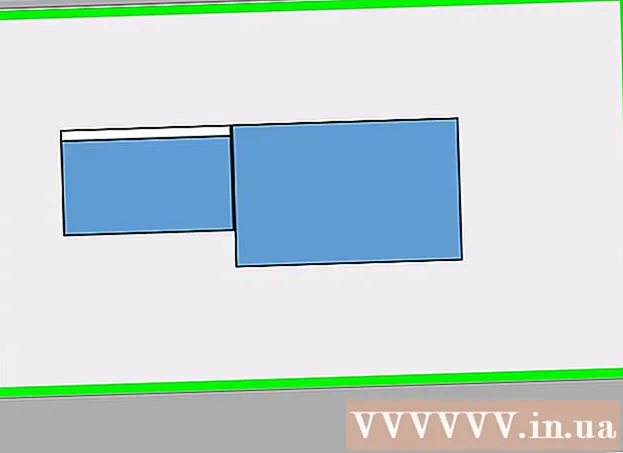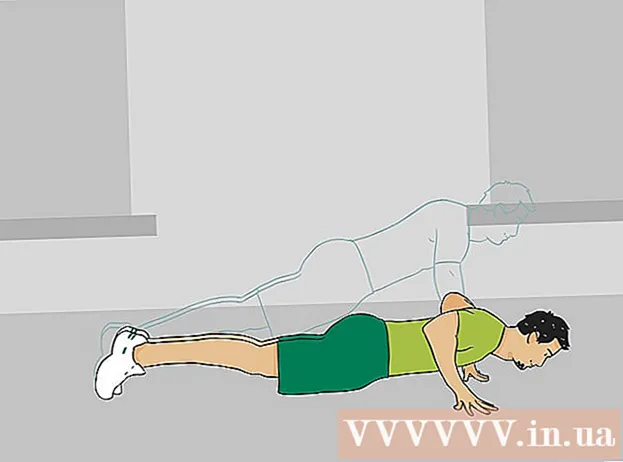著者:
Ellen Moore
作成日:
11 1月 2021
更新日:
1 J 2024

コンテンツ
- ステップ
- パート1/7:アンインストールの準備
- パート2/7:iTunesでApple IDの認証を解除する(Windows)
- パート3/7:iTunes(macOS)でAppleIDの認証を解除します
- パート4/7:モバイルデバイスの認証解除
- パート5/7:Macの認証を解除する
- パート6/7:アカウント削除リクエストの送信
- パート7/7:iMessageの無効化
この記事では、AppleIDアカウントを削除する方法を紹介します。 Apple IDが削除され、コンピューターとモバイルデバイスの認証が取り消された場合は、Appleサポートにアカウントの削除リクエストを送信してください。アカウントを削除した後は、アカウントを復元または再アクティブ化することはできません。
ステップ
パート1/7:アンインストールの準備
 1 本当にAppleIDを削除したいことを確認してください。 この場合、AppleIDに関連付けられた購入およびサービスにアクセスできなくなります。つまり、App Store、Apple Pay、iCloud、iCloud Mail、iMessage、Facetime、AppleIDに関連付けられたサブスクリプションとサービスを使用できなくなります。
1 本当にAppleIDを削除したいことを確認してください。 この場合、AppleIDに関連付けられた購入およびサービスにアクセスできなくなります。つまり、App Store、Apple Pay、iCloud、iCloud Mail、iMessage、Facetime、AppleIDに関連付けられたサブスクリプションとサービスを使用できなくなります。 - iPhoneを別の電話に変更したためにSMSメッセージを受信しない場合は、[iMessageを無効にする]セクションに移動します。
- Apple IDを完全に削除したくない場合は、一時的に無効にしてください。
 2 重要なメールやファイルをバックアップします。 これが必要なのは、iCloudメールとiCloudドライブを使用できなくなるためです。
2 重要なメールやファイルをバックアップします。 これが必要なのは、iCloudメールとiCloudドライブを使用できなくなるためです。 - メールをiCloudMailにバックアップするには、メールをiCloudの受信トレイからコンピュータの受信トレイに移動します。
- 写真やドキュメントをiCloudドライブからコンピュータにダウンロードします。
パート2/7:iTunesでApple IDの認証を解除する(Windows)
 1 iTunesを起動します。 白い背景にマルチカラーのメモのように見えるアイコンをダブルクリックします。
1 iTunesを起動します。 白い背景にマルチカラーのメモのように見えるアイコンをダブルクリックします。 - iTunesをAppleIDにリンクしていない場合は、画面上部のメニューバーで[アカウント]をクリックし、[サインイン]をクリックします。次に、AppleIDの電子メールとパスワードを使用してログインします。
- 2 クリック アカウント. このオプションは、画面上部のメニューバーにあります。
- 3 マウスを上に置く 承認. 右側にサブメニューが開きます。
- 4 クリック このコンピューターの認証を解除します. このオプションは、[アカウント]メニューの右側にあるサブメニューにあります。
 5 プロンプトが表示されたら、AppleIDパスワードを入力します。 アカウントの認証を解除するには、アカウントを認証する必要があります。メールアドレスの下の行にパスワードを入力します。正しいアカウントにサインインするには、正しいメールアドレスが表示されていることを確認してください。
5 プロンプトが表示されたら、AppleIDパスワードを入力します。 アカウントの認証を解除するには、アカウントを認証する必要があります。メールアドレスの下の行にパスワードを入力します。正しいアカウントにサインインするには、正しいメールアドレスが表示されていることを確認してください。 - 6 クリック 許可を取り消す. このオプションは、ログインウィンドウの右下隅にあります。
- 7 クリック Ok. コンピューターの認証が正常に解除されたことを示すメッセージが表示されます。 「OK」をクリックしてメッセージを閉じます。
- 8 クリック アカウント. 画面上部のメニューバーにあります。
- 9 クリック 外出. これにより、iTunesでAppleIDの認証が解除されます。
パート3/7:iTunes(macOS)でAppleIDの認証を解除します
 1 iTunes、Apple Music、Apple TV、またはAppleBooksを起動します。 これを行うには、指定されたアプリケーションの1つのアイコンをクリックします。
1 iTunes、Apple Music、Apple TV、またはAppleBooksを起動します。 これを行うには、指定されたアプリケーションの1つのアイコンをクリックします。 - macOS 10.15(macOS Catalina)以降では、iTunesはApple Music、Apple TV、およびAppleBooksに置き換えられています。したがって、これらのアプリケーションの1つを起動します。以下の手順に従って、これらのアプリケーションのいずれかを使用してアカウントの認証を解除できます。
 2 クリック アカウント. このオプションは、画面上部のメニューバーにあります。ドロップダウンメニューが開きます。
2 クリック アカウント. このオプションは、画面上部のメニューバーにあります。ドロップダウンメニューが開きます。  3 マウスを上に置く 承認. 右側にサブメニューが表示されます。
3 マウスを上に置く 承認. 右側にサブメニューが表示されます。  4 クリック このコンピューターの認証を解除します. このオプションはサブメニューにあります。
4 クリック このコンピューターの認証を解除します. このオプションはサブメニューにあります。  5 AppleIDのパスワードを入力します。 プロンプトが表示されたらすぐに入力してください。
5 AppleIDのパスワードを入力します。 プロンプトが表示されたらすぐに入力してください。  6 クリック 許可を取り消す. このオプションは右下隅にあります。 Apple IDは、MacのiTunes、Music、Apple TV、およびAppleBooksで認証が解除されます。
6 クリック 許可を取り消す. このオプションは右下隅にあります。 Apple IDは、MacのiTunes、Music、Apple TV、およびAppleBooksで認証が解除されます。
パート4/7:モバイルデバイスの認証解除
 1 設定アプリを起動します
1 設定アプリを起動します  . 灰色の背景にある歯車の形をしたアイコンをタップします。
. 灰色の背景にある歯車の形をしたアイコンをタップします。  2 あなたの名前をクリックしてください。 設定ページの上部にあります。
2 あなたの名前をクリックしてください。 設定ページの上部にあります。  3 ページを下にスクロールしてタップします 外出. この赤いボタンはページの下部にあります。
3 ページを下にスクロールしてタップします 外出. この赤いボタンはページの下部にあります。 - 「iPhoneを探す」を有効にしている場合は、パスコードを入力して「無効にする」をタップする必要があります。
 4 タップ 外出. このオプションは右上隅にあります。
4 タップ 外出. このオプションは右上隅にあります。 - 連絡先、カレンダーエントリ、ニュース、キーチェーン、Safariの履歴をiCloudに保存する場合は、保存するアイテムの横にあるスライダーを移動します。
 5 タップ 外出プロンプトが表示されたらすぐに。 AppleIDと関連データはデバイス上で削除されます。
5 タップ 外出プロンプトが表示されたらすぐに。 AppleIDと関連データはデバイス上で削除されます。
パート5/7:Macの認証を解除する
 1 Appleメニューを開く
1 Appleメニューを開く  . 左上隅にあるAppleロゴをクリックします。ドロップダウンメニューが開きます。
. 左上隅にあるAppleロゴをクリックします。ドロップダウンメニューが開きます。  2 クリック システム設定. このオプションは、ドロップダウンメニューの下部にあります。 「システム環境設定」ウィンドウが開きます。
2 クリック システム設定. このオプションは、ドロップダウンメニューの下部にあります。 「システム環境設定」ウィンドウが開きます。  3 「iCloud」をクリックします
3 「iCloud」をクリックします  またはAppleID。 古いバージョンのmacOSでは、青いクラウドiCloudアイコンをクリックします。 macOS Catalina以降では、灰色のAppleロゴAppleIDアイコンをクリックします。
またはAppleID。 古いバージョンのmacOSでは、青いクラウドiCloudアイコンをクリックします。 macOS Catalina以降では、灰色のAppleロゴAppleIDアイコンをクリックします。  4 下にスクロールして、[Macを探す]のチェックを外します。 このオプションはウィンドウの下部にあります。
4 下にスクロールして、[Macを探す]のチェックを外します。 このオプションはウィンドウの下部にあります。  5 プロンプトが表示されたらすぐにAppleIDパスワードを入力します。 テキスト行でそれを行います。
5 プロンプトが表示されたらすぐにAppleIDパスワードを入力します。 テキスト行でそれを行います。  6 クリック 続行. このオプションは右下隅にあります。
6 クリック 続行. このオプションは右下隅にあります。 - 7 クリック 意見 (macOSカタリナのみ)。 macOSCatalinaでAppleIDアプリを使用している場合は、左側のサイドバーにある[表示]をクリックします。
 8 クリック 外出. 左下隅にあります。
8 クリック 外出. 左下隅にあります。 - iCloudアカウントに保存されているデータのコピーを保持するように求められる場合があります。この場合、それぞれのデータタイプの横にあるチェックボックスをオンにして、[コピーを保存]をクリックします。
 9 クリック 続行. MacのAppleIDアカウントから認証が解除されます。
9 クリック 続行. MacのAppleIDアカウントから認証が解除されます。
パート6/7:アカウント削除リクエストの送信
- 1 アドレスに移動 https://privacy.apple.com/ コンピュータのWebブラウザで。 WindowsまたはmacOSの任意のブラウザにすることができます。
- 2 AppleIDアカウントにサインインします。 これを行うには、メールアドレスとパスワードを入力し、「→」記号をクリックします。セキュリティ保護用の質問があるページに移動します。
- 2要素認証ページに移動した場合は、iPhoneで認証します。
- 2要素認証を有効にしていない場合は、セキュリティの質問に答えるか、[サポートPINを取得]をクリックします。受け取ったPINを書き留めてから、サポートに連絡してください。
- 3 下にスクロールしてタップします アカウント削除リクエスト. このオプションは、ページ下部の[アカウントの削除]セクションにあります。ゴミ箱アイコンでマークされています。アカウントを削除するために必要なアクションのリストが記載されたページが開きます。
- アカウントを完全に削除したくない場合は、「アカウントの非アクティブ化リクエスト」をクリックして、アカウントを一時的に非アクティブ化します。このオプションは[アカウントを一時的に無効にする]セクションの下にあり、シルエットアイコンでマークされています。
- 4 アカウントを削除する理由を選択してください。 画面下部の[理由の選択]メニューを開きます。
- メニューに適切な理由がない場合は、「その他」を選択し、アカウントを削除する理由を入力してください。
- 5 クリック 続行. この青いボタンは、ドロップダウンメニューの下にあります。
- 6 ページの情報を読み、クリックします 続行. このページには、アカウントを削除する前に確認する必要のある情報が表示されます。情報を読み、ページの下部にある青い[続行]ボタンをクリックします。
- 7 チェックボックスをオンにします
 を押して 続行. これにより、アカウント削除の利用規約に同意したことになります。条件はテキストボックスに一覧表示されます。続行する準備ができたら、青い[続行]ボタンをクリックします。
を押して 続行. これにより、アカウント削除の利用規約に同意したことになります。条件はテキストボックスに一覧表示されます。続行する準備ができたら、青い[続行]ボタンをクリックします。 - 8 サポートへの連絡方法を選択し、をタップします 続行. Appleは、指定された方法で連絡します(アカウント情報が利用可能な場合)。別のメールアドレスの横、[別のメールアドレスを使用する]オプションの横、または[電話番号を使用する]オプションの横にあるスライダーをクリックします。
- 9 電話番号またはメールアドレスを入力し、をタップします 続行. テキストボックスに電話番号またはメールアドレスを入力し、[続行]をクリックします。
- 10 確認コードを入力し、を押します 続行. このコードは、指定したメールアドレスまたは電話番号に送信されます。メールまたはテキストメッセージ(スマートフォン)を確認し、確認コードを入力して、メール/電話番号が自分のものであることを確認します。
- 11 アクセスコードを書き留めるか印刷してから、 続行. アカウントに関してAppleサポートに連絡する場合は、このコードが必要になります。コードをメモするか、[コードの印刷]をクリックして印刷します。続行する準備ができたら、[続行]をクリックします。
- 12 パスコードを入力してを押します 続行. 前のページで取得したアクセスコードを入力し、[続行]をクリックします。
- 13 クリック アカウントを削除する. この赤いボタンは、ポップアップウィンドウの右下隅にあります。 「アカウントの削除」をクリックして、アカウントの削除リクエストを送信します。
パート7/7:iMessageの無効化
 1 アドレスに移動 https://selfsolve.apple.com/deregister-imessage/ コンピュータのWebブラウザで。 指定されたページで、iMessageサブスクリプションを終了できます。
1 アドレスに移動 https://selfsolve.apple.com/deregister-imessage/ コンピュータのWebブラウザで。 指定されたページで、iMessageサブスクリプションを終了できます。  2 「iPhoneをまだお持ちではありませんか?」というタイトルのセクションまで下にスクロールします。"。ページの下部にあります。
2 「iPhoneをまだお持ちではありませんか?」というタイトルのセクションまで下にスクロールします。"。ページの下部にあります。  3 電話番号を入力してください。 「電話番号」の行でこれを行います。
3 電話番号を入力してください。 「電話番号」の行でこれを行います。  4 クリック コードを送信する. このオプションは、電話番号行の右側にあります。 Appleは、確認コード付きのSMSメッセージを指定された番号に送信します。
4 クリック コードを送信する. このオプションは、電話番号行の右側にあります。 Appleは、確認コード付きのSMSメッセージを指定された番号に送信します。  5 確認コードを見つけます。 これを行うには、スマートフォンでメッセージアプリケーションを起動し、AppleからのSMSメッセージを開いて、その中の6桁のコードを見つけます。
5 確認コードを見つけます。 これを行うには、スマートフォンでメッセージアプリケーションを起動し、AppleからのSMSメッセージを開いて、その中の6桁のコードを見つけます。  6 確認コードを入力します。 「確認コードを入力してください」の行でそれを行います。
6 確認コードを入力します。 「確認コードを入力してください」の行でそれを行います。  7 クリック 送信. 入力した電話番号が自分のものであることを確認します。この番号はiMessageから削除されます。
7 クリック 送信. 入力した電話番号が自分のものであることを確認します。この番号はiMessageから削除されます。